Möchten Sie TikTok-Videos auf Ihrem Computer ansehen? Wie kann man TikTok auf dem PC benutzen? In diesem Beitrag biete ich Ihnen mehrere Möglichkeiten, TikTok auf Ihrem Computer mit oder ohne Emulatoren zu nutzen. (Um ein TikTok-Video auf PC zu machen, versuchen Sie MiniTool MovieMaker).
Um TikTok auf PC zu nutzen, können Sie die TikTok-Website verwenden, die TikTok-App herunterladen und auf Ihrem Windows 11 installieren oder einen Emulator verwenden. Sehen wir uns nun an, wie Sie TikTok mit den oben genannten drei Methoden auf Ihrem Computer verwenden können.
Wie man TikTok auf PC mit dem Webbrowser verwendet
TikTok ist nicht nur für Android und iOS verfügbar, sondern auch für Webbrowser. Wenn Sie TikTok-Inhalte auf Ihrem PC ohne einen Emulator durchsuchen möchten, führen Sie die folgenden Schritte aus, um zu erfahren, wie Sie Tik Tok PC mit einem Webbrowser verwenden können.
Schritt 1. Öffnen Sie Ihren Webbrowser und besuchen Sie die TikTok-Website.
Schritt 2. Nachdem Sie auf TikTok zugegriffen haben, können Sie die von TikTok empfohlenen Videos ansehen, ohne sich anzumelden. Wenn Sie Erstellern folgen, Kommentare ansehen und Videos vom Computer hochladen möchten, müssen Sie sich bei Ihrem TikTok-Konto anmelden. Klicken Sie auf Anmelden, um fortzufahren.
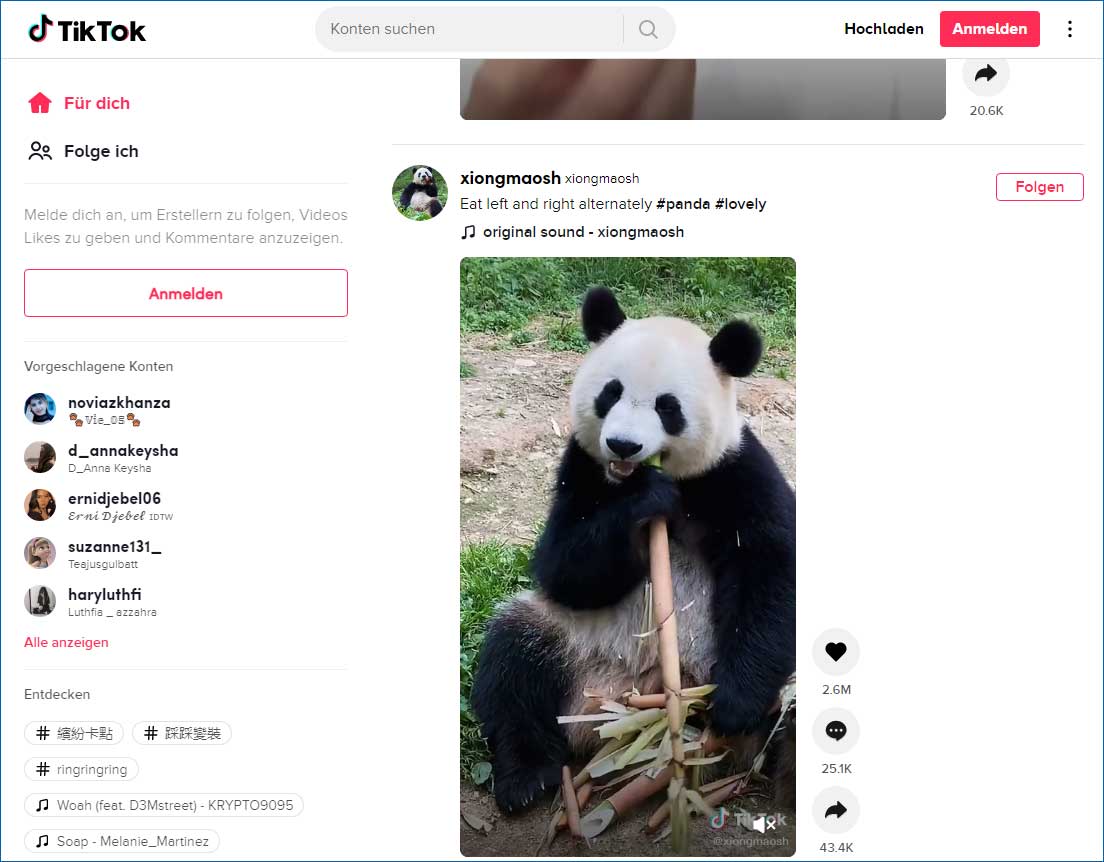
Schritt 3. Jetzt können Sie Ihre Benachrichtigungen anzeigen, Videos hochladen und Live-Videos online ansehen.
So laden Sie Videos auf Ihrem PC zu TikTok hoch:
- Klicken Sie auf die Schaltfläche Video hochladen.
- Auf der Seite Video hochladen ziehen Sie das Video, das Sie zu TikTok hochladen möchten, per Drag & Drop (Das Videoformat muss MP4 oder WebM sein; die Videoauflösung sollte 720 x 1280 oder höher sein; die Videolänge sollte bis zu 180 Sekunden betragen).
- Geben Sie dann eine Beschriftung ein und wählen Sie ein Cover für das hochgeladene Video.
- Wenn Sie fertig sind, klicken Sie auf Veröffentlichen, um das Video zu TikTok hochzuladen.
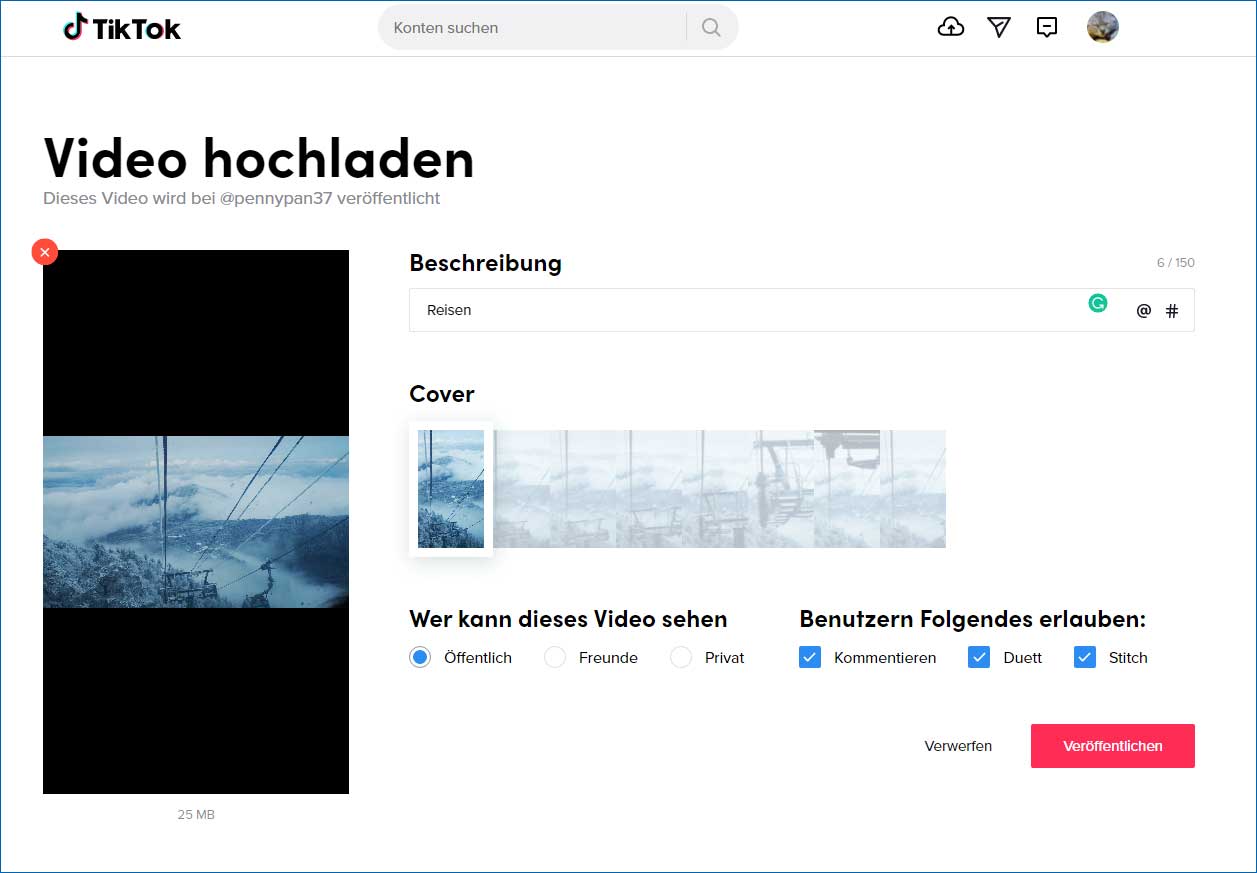
Verwandter Artikel: Wie man ein Video auf TikTok umdreht.
Wie man TikTok unter Windows 11 verwendet
Benutzer von Windows 10 können die TikTok für PC-App von der offiziellen Website herunterladen. Für Windows 11-Nutzer können sie TikTok direkt aus dem Microsoft Store herunterladen und installieren.
Hier ist die Vorgehensweise:
Schritt 1. Klicken Sie auf das Suchsymbol und geben Sie Microsoft Store ein. Öffnen Sie dann die App.
Schritt 2. Suchen Sie im Microsoft Store nach TikTok und klicken Sie auf die Schaltfläche Erhalten, um die TikTok-App herunterzuladen und auf Ihrem PC zu installieren.
Schritt 3. Nach der Installation der App können Sie sich bei Ihrem Konto anmelden und TikTok-Videos auf Windows 11 durchsuchen.
Lesen Sie auch: Windows 11 Veröffentlichungsdatum: Voraussichtliche Veröffentlichung Ende 2021
Wie man TikTok auf PC mit Emulator verwendet
Die letzte Methode, um TikTok auf PC zu nutzen, ist die Verwendung eines Android-Emulators. Mit dem Emulator können Sie von Ihrem Computer aus auf die mobile Version von TikTok zugreifen. Hier empfehlen wir Ihnen BlueStacks. Es ist sowohl für Windows als auch für macOS verfügbar.
Hier erfahren Sie, wie Sie TikTok auf PC mit BlueStacks verwenden können.
Schritt 1. Laden Sie BlueStacks herunter und installieren Sie es auf Ihrem Computer.
Schritt 2. Gehen Sie auf dem Startbildschirm auf die Registerkarte Game Center. Tippen Sie unter Empfohlen für Sie auf Google Play Store.
Schritt 3. Melden Sie sich bei Ihrem Google-Konto an und suchen Sie nach Tik Tok. Klicken Sie auf Installieren.
Schritt 4. Nachdem Sie die TikTok-App installiert haben, melden Sie sich bei TikTok an und beginnen Sie mit der Nutzung von TikTok auf Ihrem Computer.
Fazit
Probieren Sie jetzt die oben genannten Möglichkeiten aus, um TikTok auf Ihrem PC mit oder ohne Emulator zu nutzen!





Nutzerkommentare :